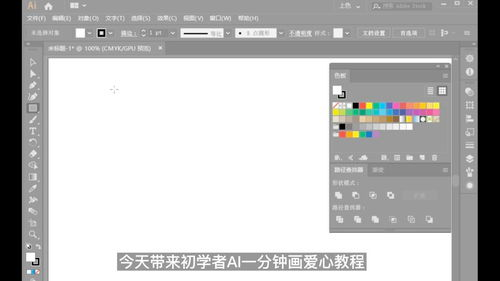Windows屏幕截图存储位置全解析:不同截图方式保存路径详解
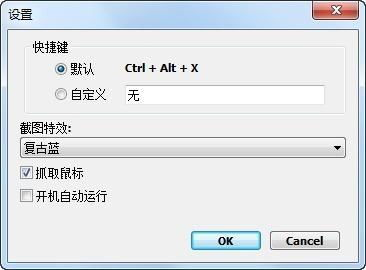
一、PrintScreen基础截图保存机制
当您按下键盘上的PrintScreen键(可能显示为PrtScn或类似缩写)时,windows系统会将当前屏幕内容复制到剪贴板。这种最基础的截图方式不会自动生成图像文件,需要用户手动粘贴到画图工具、Word文档或其他支持图像编辑的软件中。值得注意的是,使用Alt+PrintScreen组合键时,系统会智能截取当前活动窗口而非整个屏幕,这在进行选择性截图时特别实用。许多用户可能不知道,从Windows 8开始,系统还支持Win+PrintScreen组合快捷键,这种截图方式会直接将图片保存为PNG文件。
二、Win+PrintScreen自动保存路径
使用Windows键+PrintScreen组合键截图时,系统会立即将截图保存到特定文件夹。这个默认存储位置位于用户目录下的"图片"文件夹内,具体路径为:C:\Users\[用户名]\Pictures\Screenshots。每次截图都会自动生成"截图(1).png"、"截图(2).png"等序列化命名的文件。如果您发现这个文件夹中没有预期的截图文件,可能是由于OneDrive同步功能改变了默认存储位置。在文件资源管理器中,您可以通过左侧导航栏快速访问"此电脑>图片>Screenshots"来确认文件是否存在。
三、截图工具与Snip & Sketch应用差异
Windows自带的截图工具和较新的Snip & Sketch应用(Windows 10之后版本)提供了更灵活的截图选项。使用这些工具时,截图默认不会自动保存,而是停留在编辑界面等待用户操作。当您点击保存按钮时,系统会弹出标准的文件保存对话框,允许您自定义存储位置和文件格式(通常为PNG或JPEG)。专业建议是将常用截图路径设置为固定文件夹,这样在频繁截图时能保持文件管理的条理性。您知道吗?Snip & Sketch还支持延迟截图功能,可以捕捉弹出菜单等特殊界面元素。
四、游戏栏截图的特殊存储位置
对于游戏玩家而言,使用Win+G唤出的游戏栏进行截图时,文件会保存在完全不同的路径。游戏截图默认存储在C:\Users\[用户名]\Videos\Captures文件夹中,这个设计可能与游戏内容通常被视为视频素材有关。更复杂的是,Xbox应用相关的截图会保存在C:\Users\[用户名]\AppData\Local\Packages\Microsoft.XboxApp...[随机字符]\SystemAppData\wgs目录下,这个路径中的"wgs"代表Windows Game Save,文件命名也采用系统生成的复杂编码。如果您经常使用游戏模式截图,建议在Xbox应用设置中修改默认保存位置。
五、浏览器截图插件的存储逻辑
各类浏览器截图插件(如FireShot、Awesome Screenshot等)通常会在保存时提供多种选项。大多数插件默认使用浏览器的下载目录(通常是C:\Users\[用户名]\Downloads),但高级版本允许设置自定义路径。特别值得注意的是,某些网页截图工具会将图片先保存在临时文件夹,待用户明确保存操作后才转移到指定位置。当使用浏览器全页截图功能时,生成的图片文件可能体积较大,建议选择PNG格式以保证清晰度,虽然这会占用更多存储空间。
六、企业环境下的特殊配置情况
在企业IT管理环境中,组策略可能强制修改了默认截图保存路径。系统管理员有时会将截图重定向到网络共享文件夹或特定监控目录,这是出于安全审计或文件集中管理的考虑。如果您在域账户下发现截图文件不知所踪,可以尝试在文件资源管理器搜索栏输入".png"或".jpg"并按修改日期排序。某些安全软件会拦截截图操作,特别是当尝试截取敏感应用程序界面时,这可能导致截图看似成功但实际上并未保存。
通过本文的系统梳理,您现在应该能够准确定位Windows系统中各种截图方式的保存位置了。从基础的PrintScreen到专业的Snip & Sketch工具,再到游戏截图和浏览器插件,每种方法都有其特定的文件存储逻辑。建议定期整理截图文件夹,或者使用云存储服务自动备份重要截图,这样既能保持系统整洁,又能防止重要截图意外丢失。记住,了解这些存储路径不仅能提高工作效率,在系统故障时也能帮助您快速找回关键截图文件。相关文章
- 新电脑激活Windows后能否退货-完整政策解析与操作指南
- 灵越7590安装Windows蓝屏问题-原因分析与解决方案
- Windows系统Jenkins安装,持续集成环境搭建-完整指南
- Netgear R7000恢复出厂设置后如何安装Windows系统-完整操作指南
- Windows管理员用户名修改指南:本地与在线账户完整教程
- Windows10教育版激活方法详解-五种合规解决方案全指南
- Windows更改CUDA安装路径:完整配置指南与避坑技巧
- Windows 10 Pro是什么意思-专业版操作系统深度解析
- Windows 10 LTSC安装商店无权限-完整解决方案指南
- 神舟战神新机Windows激活指南-从密钥验证到故障排除